2022. 1. 31. 10:42ㆍ1. Data Analyst/1-4. Tableau
본 게시글은 태블로 신병훈련소 12기로 참가하며 복습을 위해 작성한 글임을 밝힙니다.
지역별 매출과 수익을 보고 싶어서 다음과 같이 배치시켰다
행 - '지역'
마크-텍스트 - '수익', '매출'

허나 뭔가 이상하다
난 수익과 매출을 엑셀처럼 각 열로 구분해서 보고 싶었는데
값이 한 셀 안에 모두 들어갔다
그렇다면 각 차원과 측정값을 어떻게 배치해야 할까?
잠깐, 차원과 측정값의 개념이 헷갈린다?
그렇다면 복습하고 오기!
8. 태블로(Tableau)_폴더별 그룹화, 차원 vs 측정값
본 게시글은 태블로 신병훈련소 12기로 참가하며 복습을 위해 작성한 글임을 밝힙니다. 0. Tableau Desktop UI 살펴보기 1. 폴더별 그룹화 : 바로 이전에 두 시트를 한 데이터로 이미 결합시켰기에 한
world-insight-seeker.tistory.com
여러 측정값(매출과 수익)이 각각의 열에 들어가기 위해서는 하나의 차원이 할당되어야 한다
바로 이것이 '측정값 이름'이 필요한 이유이다
이제 개념을 이해 했다면 직접 매출과 수익을 열로 가져와보자
1) 차원에서 '측정값 이름'을 열로 가져온다


'측정값 없음'으로 표시되는 이유는
'측정값 이름'은 '측정값'과 함께 사용되어야 하기 때문이다
즉, 측정값 이름은 레이블로, 이와 연관된 값이 필요하다
2-1) 측정값 가져오기_전체 측정값 가져오고 골라내기
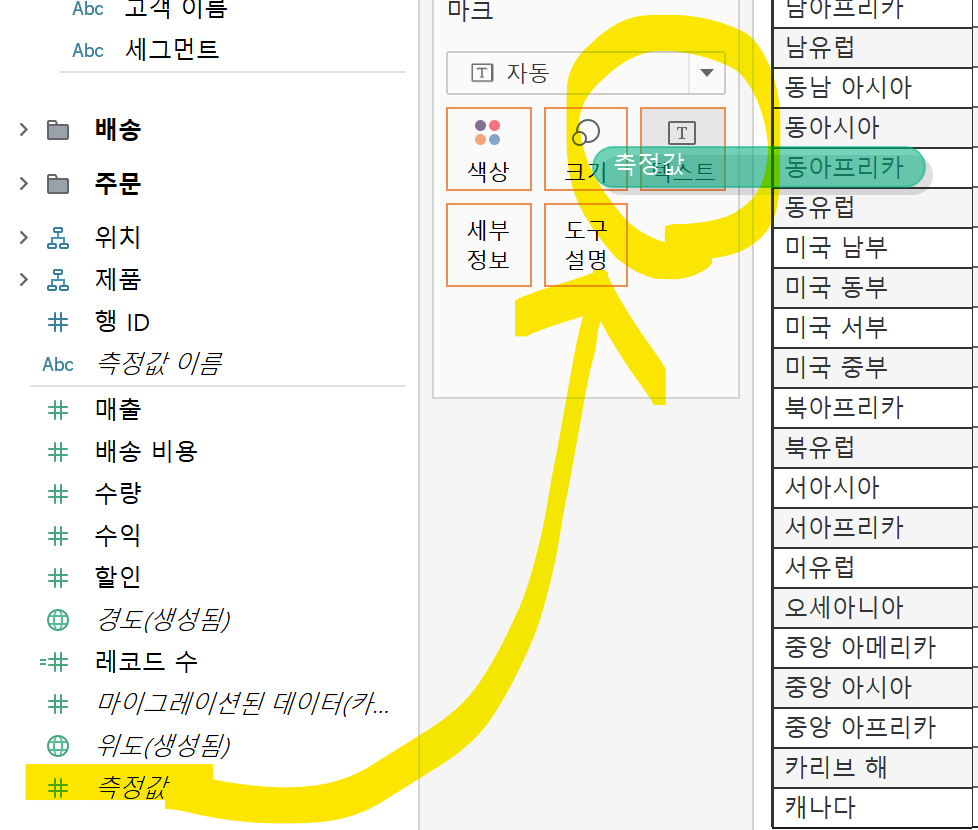
'측정값'을 [도구-텍스트]로 가져온다

그럼 측정값의 모든 값들이 열로 나열된다
왼쪽 하단의 측정값 필드에서 필요없는 값은 drop해주며 필요한 값만 남긴다
만약 실제 필요한 것은 2개정도인데 측정값이 너무 많다면?
아마 필요한 측정값을 골라내는데 시간이 많이 소요될 것이다
이런 경우에는 아래의 방법을 사용하자!
2-2) 측정값 가져오기_필요한 측정값만 가져오기
1) [ctrl]키를 누르며 필요한 측정값들 ,차원을 선택
2) 표현방식 - 테이블 선택

여러 개의 측정값 열로 가져오기 끝!

'1. Data Analyst > 1-4. Tableau' 카테고리의 다른 글
| 44. 태블로(Tableau)_날짜에서 특정 연도만 보기, 테이블 계산 기준 (0) | 2022.02.01 |
|---|---|
| 43. 태블로(Tableau)_여러 개의 측정값 하나의 그래프로 나타내기(측정값 이름& 측정값) (0) | 2022.01.31 |
| 41. 태블로(Tableau)_퀵테이블계산_카테고리별 구성비율 (0) | 2022.01.31 |
| 40. 태블로(Tableau)_계산식 적용범위_각 연도별 누계액 표현하기 (0) | 2022.01.30 |
| 39. 태블로(Tableau)_라인차트_날짜옵션(불연속/연속형) (0) | 2022.01.28 |